
本文以CentOS实例为例,配置PPTP VPN,仅用于示例和操作指引,请您根据实际需要操作。使用PPTP服务存在安全隐患,单击查看详情,您需要考虑由此产生的影响及问题。
版权声明:本文内容由阿里云实名注册用户自发贡献,版权归原作者所有,阿里云开发者社区不拥有其著作权,亦不承担相应法律责任。具体规则请查看《阿里云开发者社区用户服务协议》和《阿里云开发者社区知识产权保护指引》。如果您发现本社区中有涉嫌抄袭的内容,填写侵权投诉表单进行举报,一经查实,本社区将立刻删除涉嫌侵权内容。
配置PPTP VPN需要使用TCP协议的1723通信端口。您需要在安全组中放行TCP协议的1723端口,安全组的具体配置规则请参见添加安全组规则。
按照如下操作步骤,配置CentOS PPTP服务端。
安装软件 执行如下命令,安装软件。
yum install -y ppp pptpd
系统显示类似如下。 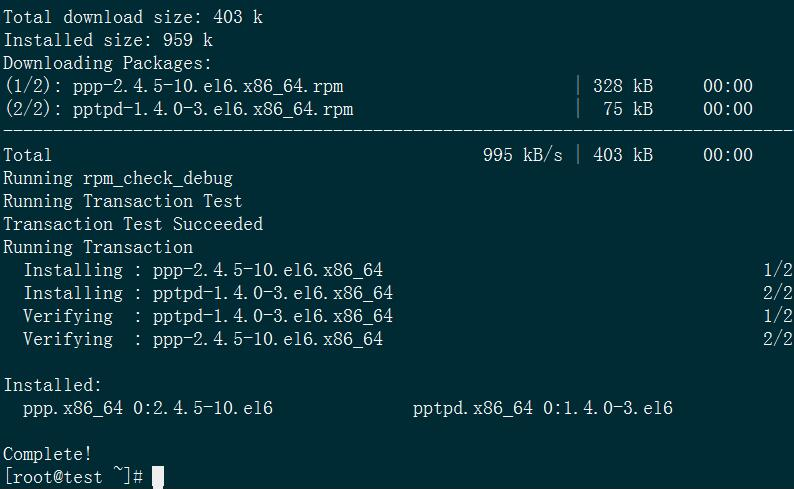
配置pptpd文件 执行vi /etc/pptpd.conf命令, 编辑配置文件,删除下列两行命令符前面的“#”,保存后退出。 #localip 192.168.0.1 #remoteip 192.168.0.234-238
系统显示类似如下。 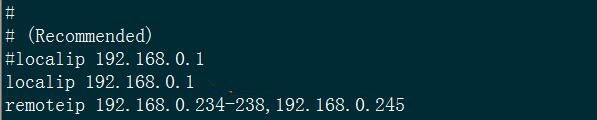
注:localip和remoteip分别是VPN的网关地址和VPN拨号时获取的地址段。您可以根据需要调整。 执行vi /etc/ppp/options.pptpd命令,将ms-dns修改为223.5.5.5和223.6.6.6。保存后退出。 #ms-dns 10.0.0.1 #ms-dns 10.0.0.2 ms-dns 223.5.5.5 ms-dns 223.6.6.6 注:IP地址223.5.5.5和223.6.6.6是阿里云的公共DNS服务器地址,您可以根据需要调整为其它公共DNS服务地址。
系统显示类似如下。 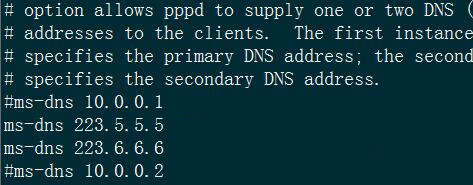
执行vi /etc/ppp/chap-secrets命令,设置pptpd的用户名和密码。根据需要添加账号,一行只添加一个用户账号。按照“用户名 pptpd 密码 IP地址”格式输入,每一项用空格隔开。保存后退出。
示例:test pptpd 123456 ,其中“*”表示所有IP。 #Secrets for authentication using CHAP #client server secret IP addresses test pptpd 123456 *
系统显示类似如下。 
执行vi /etc/ppp/ip-up命令,设置最大传输单元MTU。在命令符[ -x /etc/ppp/ip-up.local ] && /etc/ppp/ip-up.local “$@”下方添加 ifconfig ppp0 mtu 1472。 /etc/ppp/ip-up. ipv6to4 ${LOGDEVICE} [ -x /etc/ppp/ip-up.local ] && /etc/ppp/ip-up.local “$@” ifconfig ppp0 mtu 1472
系统显示类似如下。 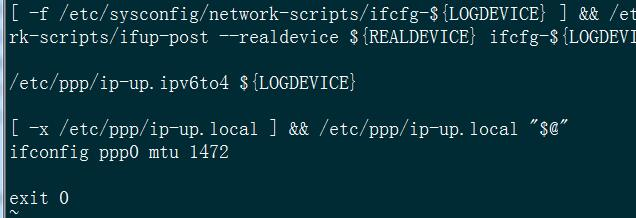
内核参数设置 执行vi /etc/sysctl.conf命令,编辑配置文件,添加net.ipv4.ip_forward = 1配置,保存后退出。 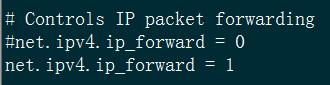
执行sysctl -p命令,使修改后的参数生效。
添加防火墙规则 执行如下命令,添加iptables转发规则。 iptables -t nat -A POSTROUTING -s 192.168.0.0/24 -j MASQUERADE 执行如下命令,添加NAT转发规则,其中XXX.XXX.XXX.XXX为您的实例公网IP地址。 iptables -t nat -A POSTROUTING -s 192.168.0.0/255.255.255.0 -j SNAT --to-source XXX.XXX.XXX.XXX 执行如下命令,保存设置。 service iptables save
配置PPTP服务 执行如下命令,重启PPTP服务。 注:此时PPTP还未成功运行,所以当您重启PPTP服务时,系统会提示“Shutting down pptpd [FAILED]”,并发出警告。您可以忽略提示和警告,再次使用以下命令重启PPTP服务,警告信息就会消失。 service pptpd restart
系统显示类似如下。 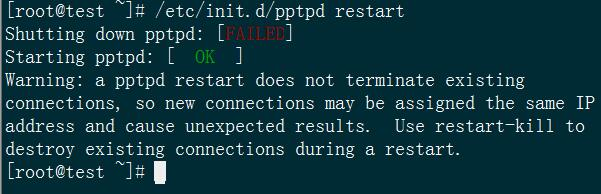
执行如下命令,重启iptables。
service iptables restart 执行如下命令,设置pptpd和iptables自启动。 chkconfig --add pptpd chkconfig pptpd on chkconfig --add iptables chkconfig iptables on 至此,您的PPTP VPN服务端已安装结束。您可以在Windows客户端的 网络和共享中心 设置新的连接或网络,即可通过VPN访问网络。
本文以CentOS 6.8为例配置PPTP客户端。
执行如下命令,安装软件包。 yum install -y ppp pptp pptp-setup
系统显示类似如下。 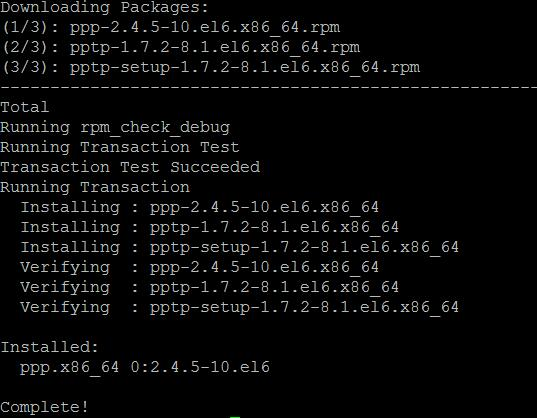
执行如下命令, 连接VPN服务端。 pptpsetup --create test --server [$IP] --username [$User] --password [$Password] --encrypt --start 注:[$IP]、[$User]、[$Password]为实际配置VPN服务端的IP地址、用户名和密码。
系统显示类似如下。 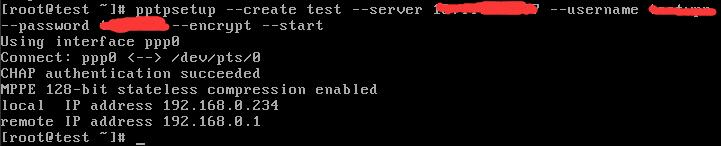
当系统提示已经被分配了192.168.0.234的客户端地址时,执行如下命令,可以看到ppp0网卡。 ifconfig | grep -A 10 ppp
系统显示类似如下。 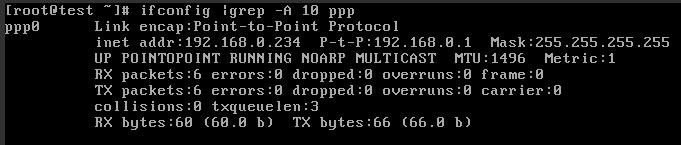
执行如下命令,增加默认路由。 ip route replace default dev ppp0
系统显示类似如下。 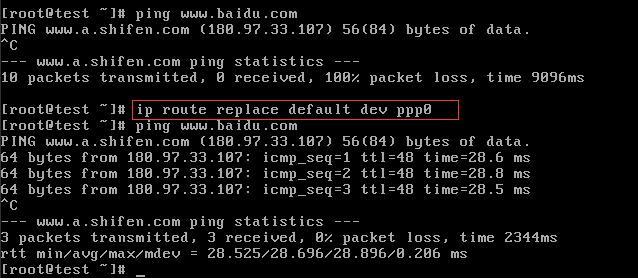
增加路由后,您就可以访问VPN服务器。
在使用过程,可能会出现如下常见问题。
问题现象:搭建PPTP VPN后,测试可以连接,可以PING通网站域名,但浏览器无法打开网页。 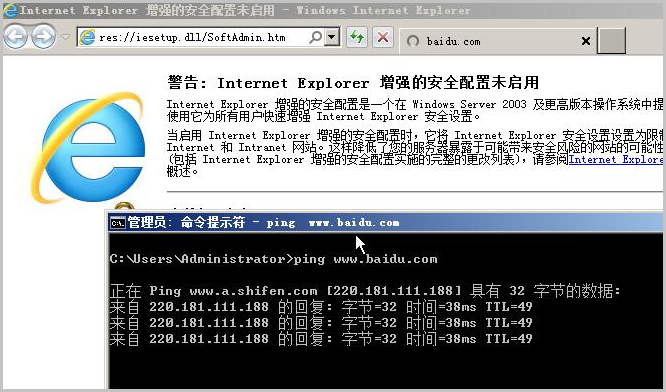
问题原因:一般是MTU设置不正确导致的。
解决方案:
方案一:在配置VPN的CentOS服务器中执行如下命令,此方案可以临时生效,如果您需要长期生效的方案,请参考方案 二。
ifconfig ppp0 mtu 1472 方案二:执行vi /etc/ppp/ip-up命令,在/etc/ppp/ip-up文件中增加如下“ifconfig ppp0 mtu 1472”。 /etc/ppp/ip-up. ipv6to4 ${LOGDEVICE} [ -x /etc/ppp/ip-up.local ] && /etc/ppp/ip-up.local “$@” ifconfig ppp0 mtu 1472 系统显示类似如下。 
方案测试:测试结果类似如下,可以正常访问。 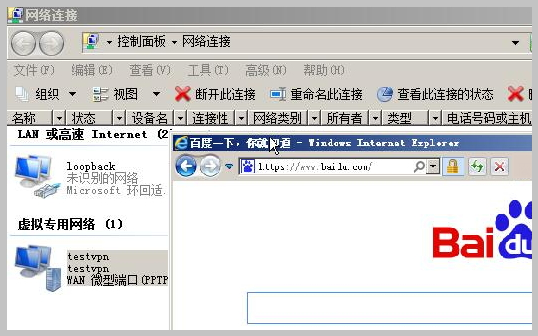
问题现象:客户端成功连接VPN后,获取到错误的地址。获取的地址不是VPN服务端分配的地址,而是云服务器ECS实例的内网网卡地址。
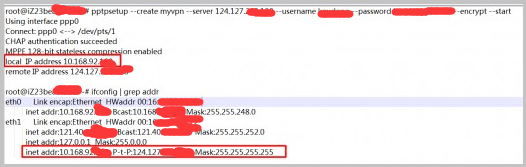
问题分析:如果出现这种情况,假设配置的VPN客户端配置名称是testvpn,可以参照如下步骤尝试处理。
解决方案: 在ppp客户端/etc/ppp/peers/testvpn配置文件中添加noipdefault参数。
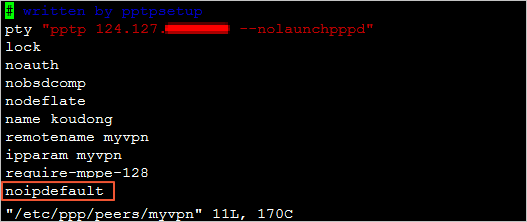
执行如下命令重启客户端。重新连接后通常可获取到正确的IP地址。
poff testvpn pon testvpn 注:重启客户端时,noipdefault参数可能会被服务端传递过来的参数覆盖。如果noipdefault被覆盖,您需要检查服务端的配置。